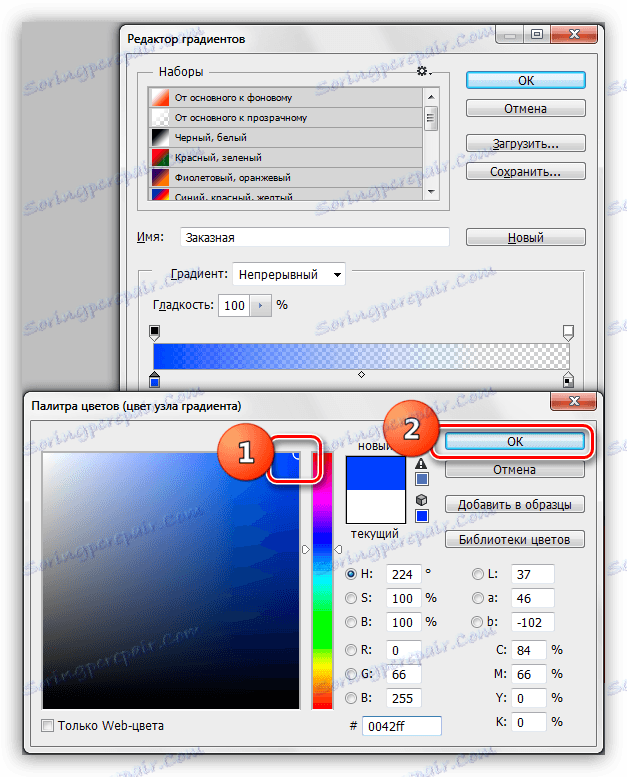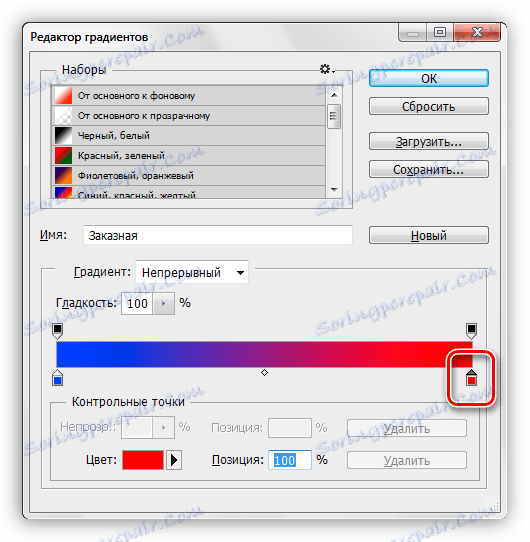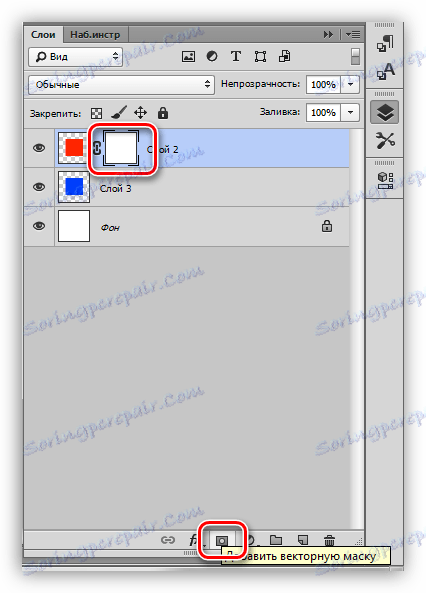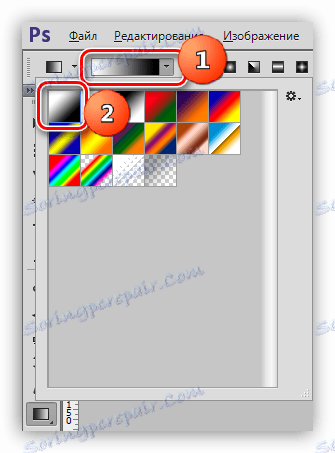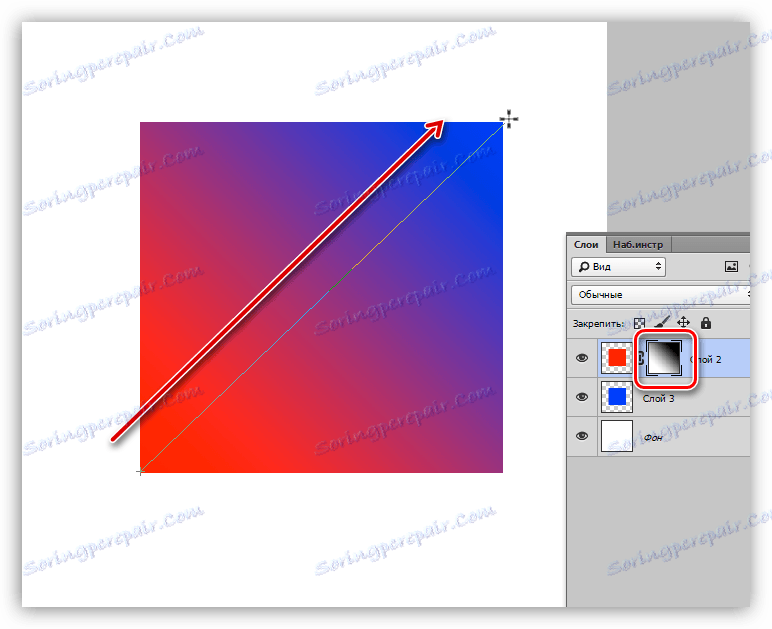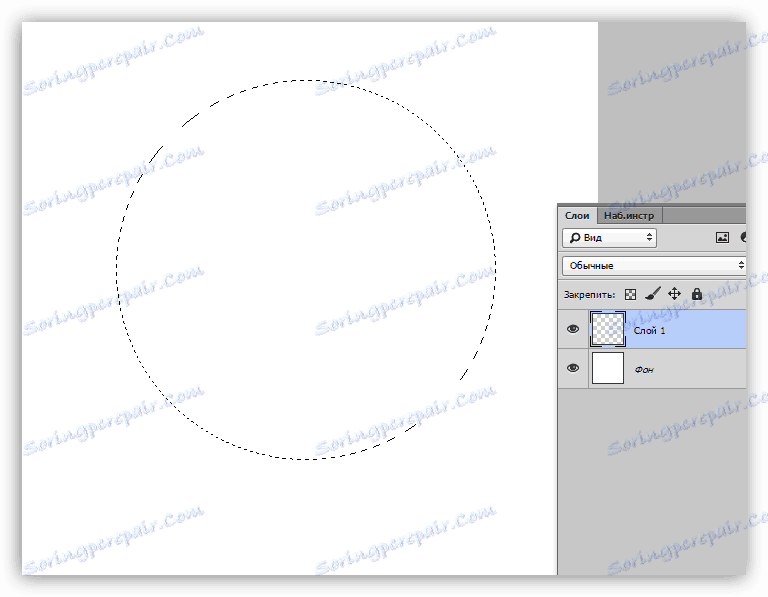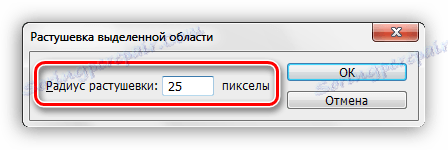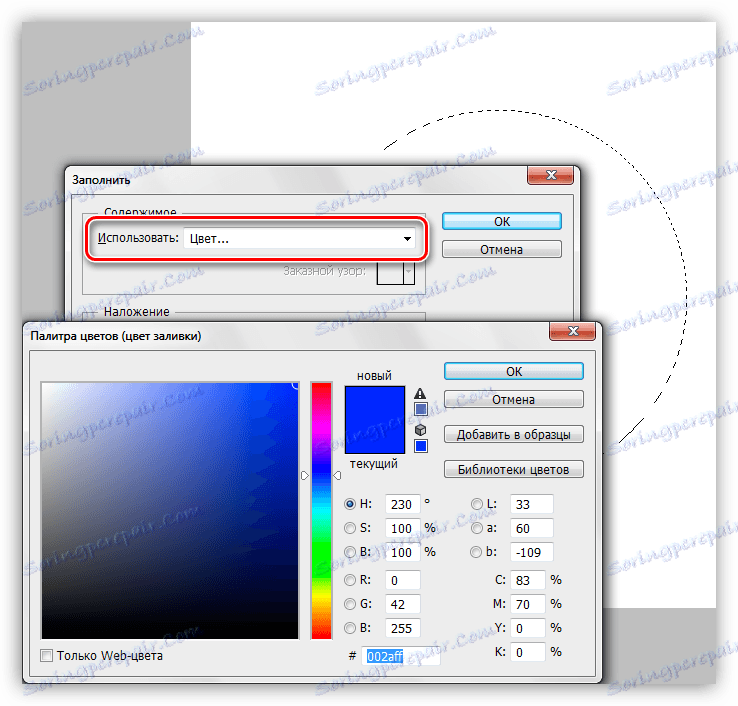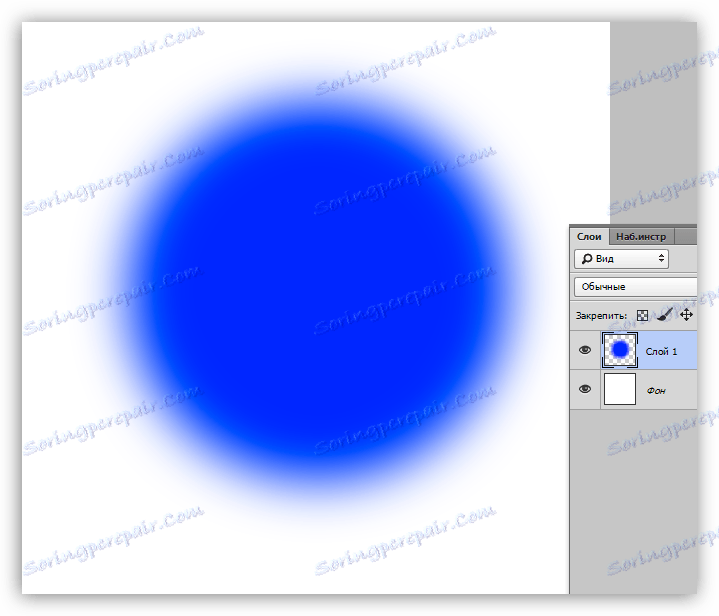Глатки прелази у Пхотосхопу
Глатки прелази између боја или слика се широко користе од стране мајстора Пхотосхопа у раду. Уз помоћ прелазака могуће је направити веома интересантне композиције.
Глатка транзиција
Можете постићи глатку транзицију на више начина, који, заузврат, имају модификације, а такође су комбиновани једни с другима.
Метод 1: Градијент
Овај метод подразумева коришћење алата Градиент . Градијенти у огромном броју су представљени у мрежи, поред тога, за њихове потребе можете сами да креирате.

Лекција: Како направити градијент у Пхотосхопу
Стандардни скуп нагиба у Пхотосхопу је прилично скроман, тако да је логично направити прилагођену.
- Након што изаберете алат, идите на поставке горњег панела и кликните на ЛМЦ на узорку.
![Пример градиента у Пхотосхопу]()
- У прозору за подешавања која се отвара, двапут кликните на контролни пункт за који желите да промените боју.
![Подешавање боје контролне тачке у Пхотосхопу]()
- Изаберите жељену боју у палети и кликните ОК .
![Изаберите боју контролне тачке градијента у Пхотосхопу]()
- Исто се ради са другом тачком.
![Подесите боју друге контролне тачке градијента у Пхотосхопу]()
Са добијеним градијентом, попуњавамо платну или изабрану површину једноставном повлачењем водича кроз цијелу попуњену површину.
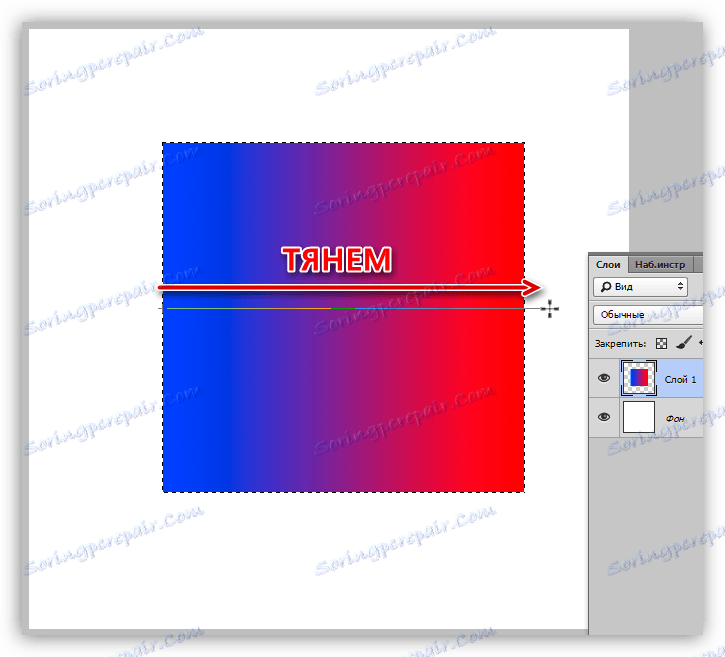
Метод 2: Маска
Ова метода је универзална и подразумева, поред маске, употребу алата Градиент .
- Креирајте маску за слој који се уређује. У нашем случају, имамо два слоја: врх црвеног и плавог.
![Направите маску за векторски слој у Пхотосхопу]()
- Опет узимамо руке "Градијент" , али овог пута бирамо из стандардног сета овде:
![Градијент Од црне до беле у Пхотосхопу]()
- Као у претходном примјеру, растезите кроз слој. Облик транзиције зависи од правца кретања.
![Глатка прелазак са слојем маске у Пхотосхопу]()
Метод 3: Феатхеринг
Феатхеринг - стварање границе са глатким прелазом између боје селекције и боје позадине.
- Изаберите алат "Изабери" .
![Алат за избор у Пхотосхопу]()
- Креирајте избор било ког облика.
![Креирање селекције у Пхотосхопу]()
- Притисните комбинацију тастера СХИФТ + Ф6 . У прозору који се отвори, изаберите радијус перја. Што је већи радијус, шира граница.
![Феатуринг а селецтион ин Пхотосхоп]()
- Сада морате само да попуните избор на било који начин, на пример, притисните СХИФТ + Ф5 и изаберите боју.
![Попуните изабрано подручје бојом у Пхотосхопу]()
- Резултат попуњавања пернате селекције:
![Резултат испуњавања цветања селекције у Пхотосхопу]()
Стога смо проучавали три начина за стварање глатких прелазака у Пхотосхопу. То су биле основне технике, како их користити, одлучујете. Обим ових вештина је веома широк, све зависи од потреба и маште.